Cum se instalează fonturi text Microsoft în Ubuntu Linux
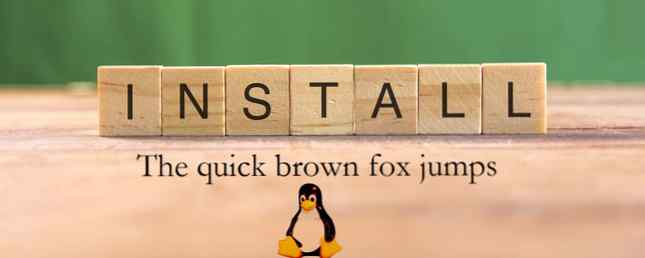
Fonturile bazate pe Windows nu apar în mod implicit pe sistemele bazate pe Linux, cum ar fi Ubuntu. În majoritatea cazurilor, aceasta nu este o problemă uriașă, dar dacă doriți să îmbunătățiți compatibilitatea între procesoarele de text, ar fi util să aveți fonturi Microsoft pe calculatorul dvs. Ubuntu.
De exemplu, ați putea fi student, utilizând un PC Windows la colegiu și propriul dispozitiv Ubuntu acasă - sau invers. S-ar putea să aveți și alte versiuni pentru a importa fonturi Microsoft în Ubuntu. Poate doriți fonturile Verdana sau Times New Roman pe desktop-ul dvs. Ubuntu. Sau puteți lucra la un proiect DTP sau artistic ArtistX: distribuția Linux adaptată oricărui artist, indiferent dacă este grafică sau muzicală ArtistX: distribuția Linux adaptată oricărui artist, fie grafică, fie muzicală Citiți mai multe și aveți nevoie de unele fonturi originare Microsoft.
Oricum, aceasta este o schimbare simplă pe care o puteți aduce la calculatorul dvs. Ubuntu Linux.
Fonturile TrueType Microsoft
Înapoi în 1996, Microsoft a lansat un pachet de fonturi, numit “TrueType fonturi de bază pentru web” cu o licență care dă oricărui utilizator permisiunea de a le instala. Desigur, în stilul Microsoft adevărat, scopul a fost ca fonturile lor să devină dominante.
Deși anulat șase ani mai târziu, pachetul de fonturi este încă disponibil și include:
- Andale Mono
- Arial Black
- Arial (Bold, Italic, Bold Italic)
- Comic Sans MS (Bold)
- Curier nou (caractere aldine, italice, bold)
- Georgia (Bold, Italic, Bold Italic)
- efect
- Times New Roman (caractere aldine, italice, bold)
- Trebuchet (Bold, Italic, Bold Italic)
- Verdana (Bold, Italic, Bold Italic)
- Webdings
Probabil că veți recunoaște majoritatea acestora; Times New Roman a fost textul implicit pentru Word (înlocuit de Calibri în 2007), în timp ce Impact este un fel de font care apare pe postere în jurul cuvântului. Și pentru webdings ...
Desigur, este posibil să nu aveți nevoie de niciunul dintre aceste fonturi. La urma urmei, Ubuntu și alte distribuții au deja o gamă largă de fonturi de substituție adecvate, datorită includerii Red Hat “Liberation Fonts” pachet. Nu sunt complet identice, dar aceste fonturi utilizează aceleași lățimi ca fonturile Microsoft pe care le înlocuiesc.
De aceea ați putea dori un lucru real.
Pe scurt, dacă fonturile Microsoft au fost instalate pe Linux, aplicațiile dvs. Linux - tot ce variază de la LibreOffice Writer (care durează câteva secunde pentru a instala Cum se instalează LibreOffice 5.3 pe Ubuntu în secunde Cum se instalează LibreOffice 5.3 pe Ubuntu în câteva secunde LibreOffice tocmai a lansat versiunea 5.3, o actualizare interesantă, cu tot felul de noi caracteristici și îmbunătățiri. Iată cum să le instalați acum pe Ubuntu cu o singură comandă (Citiți mai multe) la GIMP - le-ar prezenta ca opțiuni. LibreOffice ar putea beneficia de aceasta, mai ales dacă vă confruntați cu trecerea de la Microsoft Word.
Instalați fonturi Microsoft TrueType în Ubuntu
În versiunile mai vechi ale Ubuntu, a fost posibilă instalarea acestor fonturi utilizând Centrul de Software, dar aceasta nu mai este o opțiune. Din fericire, puteți folosi linia de comandă.
Lansați terminalul, apoi utilizați această comandă pentru a instala -mscorefonts-TTF de instalare pachet.
sudo apt-get instala ttf-mscorefonts-installerÎn mod neobișnuit, vi se va solicita să acceptați o EULA Microsoft (Iată cum să înțelegeți mai ușor modul EULA 4 de citire și înțelegere a unui acord de licență pentru utilizatorul final (EULA)) 4 moduri de citire și înțelegere a unui acord de licență pentru utilizatorul final (EULA) Mai mult decât atât, EULA sau Acordul de licență pentru utilizatorii finali sunt unul dintre relele vieții moderne, acestea fiind acorduri nesfârșite de tipar, de obicei scrise în miniatură. Acum, acesta este piciorul înfipt: puteți avea rezerve în legătură cu acest lucru. Deși aceste fonturi TrueType au fost puse la dispoziție gratuit, veți observa că acestea nu sunt open source. De asemenea, EULA are “Microsoft” lipite peste tot.

Dar, dacă nu sunteți un utilizator cu sursă deschisă pur și simplu, continuați să parcurgeți EULA cu tastele Page Up / Down. Utilizați fila Tab sau săgețile pentru a selecta Da și sunteți de acord cu EULA cu Enter.
După ce ați descărcat în sistemul dvs., fonturile vor fi configurate astfel încât să poată fi utilizate în aplicațiile obișnuite.
Dacă utilizați o altă distribuție Linux, este posibil să descoperiți că pachetul ttf-mscorefonts-installer nu este disponibil. Cu toate acestea, ar trebui să vă fie deschisă o alternativă, sub un nume ușor diferit. Câteva minute de cercetare ar trebui să transforme acest lucru.
Rularea unui sistem dual boot Windows și Linux? Incearca asta!
Dacă aveți atât sisteme de operare Windows și Ubuntu instalate pe același PC, nici măcar nu trebuie să descărcați fonturile, deoarece le-ați instalat deja în Windows. Aceasta înseamnă că puteți copia fonturile în Ubuntu.
Mai important, aceasta este o modalitate excelentă de a atrage toate tipurile de fonturi moderne și cool de la Windows la Linux. Fonturile ClearType precum Calibri pot fi adăugate în sistemul dvs. în acest fel.
În Ubuntu, ar trebui să puteți naviga cu ușurință pe partiția în care este instalat Windows, utilizând managerul de fișiere implicit Thunar vs. Nautilus: Două administratori de fișiere ușoare pentru Linux Thunar vs. Nautilus: doi administratori de fișiere ușoare pentru Linux Este Thunar un manager de fișiere mai bun decât defaultul lui Gnome, Nautilus? Citeste mai mult . Apoi, va trebui să copiați fonturile din directorul din partiția Windows în directorul fonturilor Linux.
mkdir / usr / share / fonturi / WindowsFonts
Apoi, copiați conținutul directorului de fonturi al unităților Windows montate în locația WindowsFonts:
cp / Windowsdrive / Windows / Fonturi / * / usr / share / fonturi / WindowsFontsSchimbați permisiunile pentru director și conținutul acestuia:
chmod 755 / usr / share / fonturi / WindowsFonturi / *Apoi, regenerați cache-ul fontconfig cu Linux
fc-cacheCam despre asta e.
Totul este gata? Testați-vă fonturile
Ca orice altceva, merită verificat dacă fonturile au fost instalate. Cel mai simplu mod de a verifica este să deschideți LibreOffice Writer sau să găsiți un pachet de artă și să creați o casetă de text. Dacă nu arată bine, este posibil să fie necesar să activați netezirea. În Ubuntu, acest lucru este tratat implicit. (Pe alte sisteme de operare Linux, o puteți rezolva verificând setările de font (de obicei în ecranul Preferințe) și găsiți opțiunea de activare netezirea.)

Odată ce sunteți mulțumit de fonturi, puteți chiar să vă setați preferatul ca opțiune implicită în scriitorul LibreOffice. Cu procesorul de text care rulează, deschideți Instrumente> Opțiuni> LibreOffice Writer> Fonturi de bază (Western) și selectați fontul preferat. Clic O.K a confirma; toate documentele viitoare pe care le creați vor utiliza aceste valori implicite.
Pentru o utilizare mai largă a noilor fonturi, utilizați Unity Tweak Tool (sau GNOME Tweak Tool) Configurați-vă Gnome 3 Desktop cu Gnome Tweak Tool Configurați Gnome 3 Desktop cu Gnome Tweak Tool Nu există exact o variantă bazilică de personalizare diferită pentru aproape orice, deoarece GNOME 3 / Shell este încă relativ nouă. Dacă sunteți unul dintre acei oameni care nu pot sta la GNOME 3 atâta timp cât nu puteți ... Citește mai mult sau altceva ce se potrivește cu mediul de birou Este alegerea ta: Top 10 medii desktop Linux Este alegerea ta: Top 10 medii desktop Linux De la Gnome la KDE, de la MATE la Unity, există multe opțiuni acolo..
Și dacă nici una dintre metodele de mai sus nu a lucrat pentru dvs., poate opțiunea ușor mai ușoară de a instala Microsoft Office pe Linux Cum să instalați și să utilizați Microsoft Office pe Linux (și neajunsurile sale) Cum să instalați și să utilizați Microsoft Office pe Linux (și deficiențele sale) PC-ul dvs. rulează Linux. Cum pe pământ veți instala Microsoft Office și îl veți folosi fără să vă confruntați cu probleme? Citește mai mult ar putea rezolva problema dvs. lipsă a fonturilor Microsoft?
Ați instalat fonturi Microsoft pe PC-ul Linux? Cât de ușoară a fost aceasta și rezultatele au corespuns așteptărilor dvs.? Spune-ne în comentarii.
Credit de imagine: Sinart Creative prin Shutterstock.com
Explorați mai multe despre: Document digital, Fonturi, Linux, Linux Tweaks, Ubuntu.


